开通阿里云服务器(1个月)
第一步,登录阿里云后台在浏览器中打开阿里云官网 www.aliyun.com,
1.点击右上角【登录】
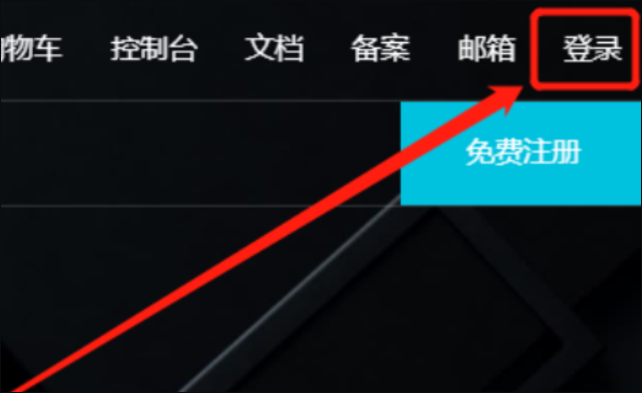
2.点击支付宝图标,
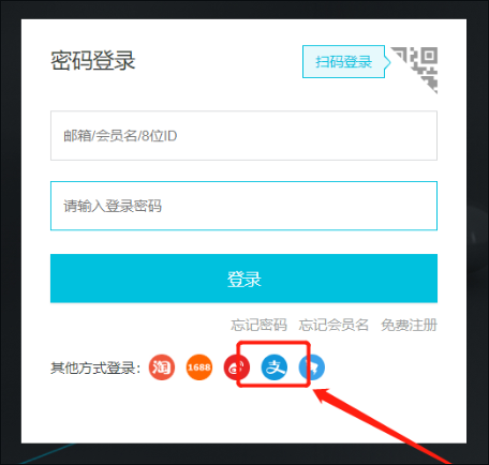
3.使用手机支付宝扫码登录,
使用手机支付宝扫码登录后,请在手机上点击【确认登录】。
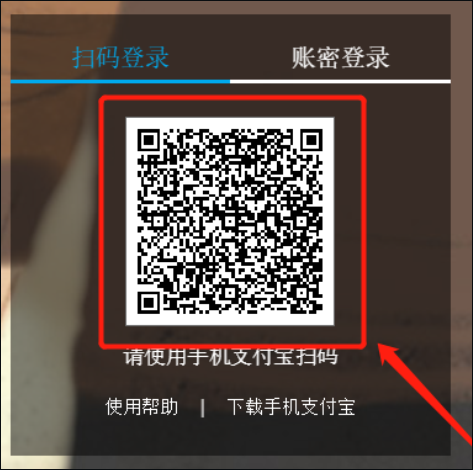
第二步, 选择实例区域
1.点击右上角【控制台】

2.点击【云服务器ECS】
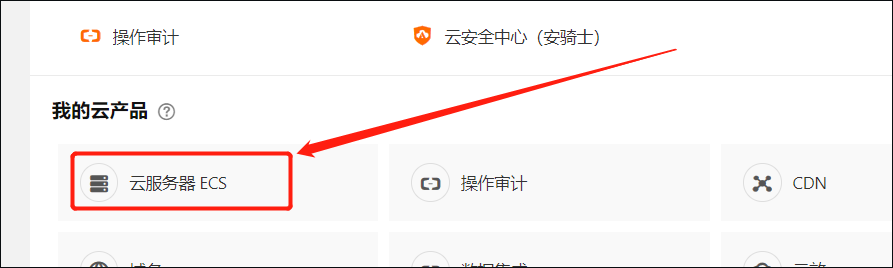
3.在左侧导航栏中,点击【实例】
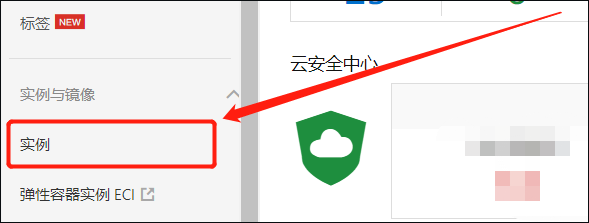
4.点开上方区域下拉选项
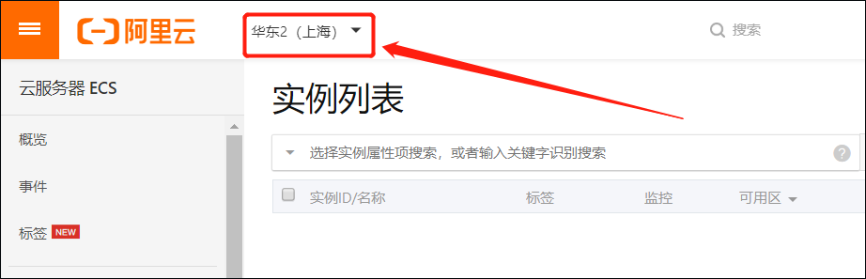
5.选择【新加坡】地区
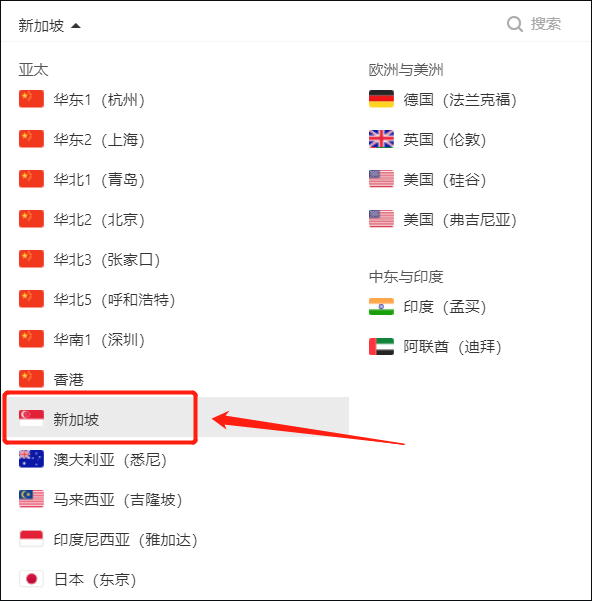
第三步, 配置实例
1.点击右侧【创建实例】,进入实例配置界面
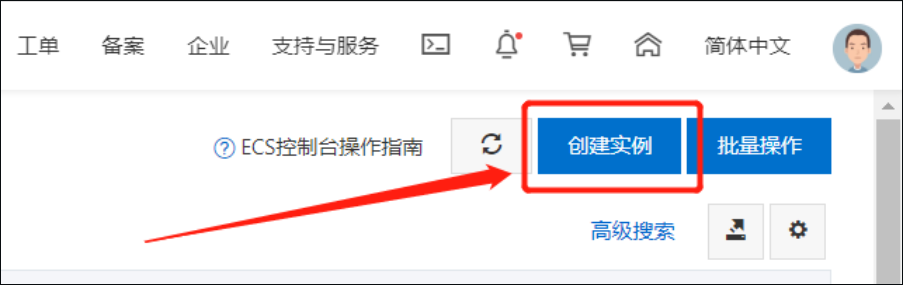
2.配置实例规格
CPU 选择【1vCPU】,内存选择【1GiB】,
规格族选择【共享计算型xn4】,
注意:检查当前选择实例,应该是(1 vCPU 1GiB 共享基本型 xn4 ),
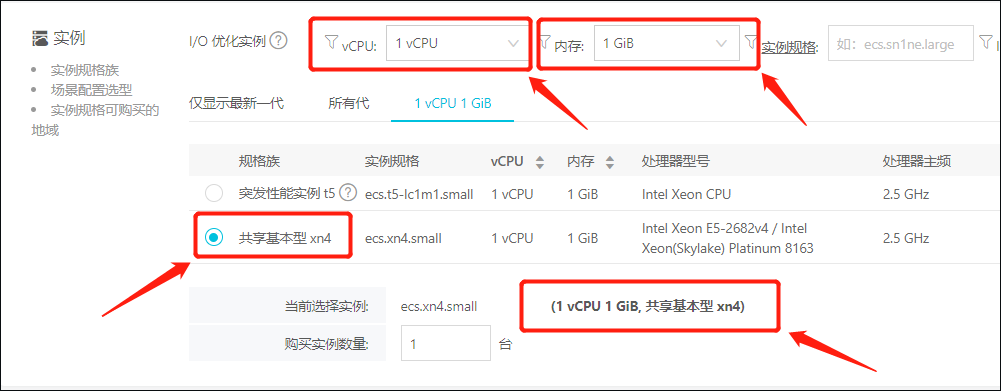
3.选择镜像
操作系统类别选择【Windows Sever】,版本选择【2008 R2 企业版 64位中文版】。
镜像选择完成后,点击右下角【下一步:网络和安全组】(该页面无需选择,按照默认设置即可),
再点击【下一步:系统配置】。
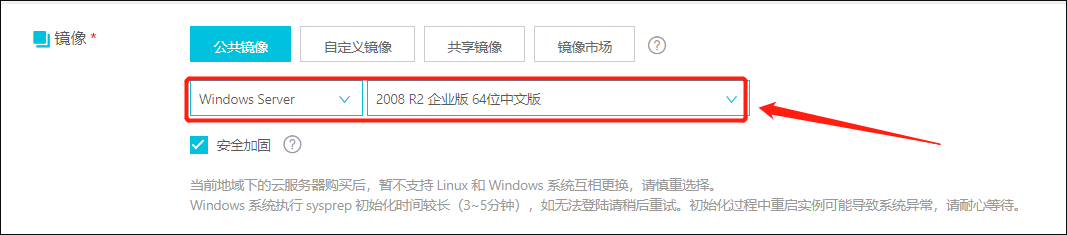
4.设置实例密码(服务器登录密码)
设置完成后,点击右下角【确认订单】
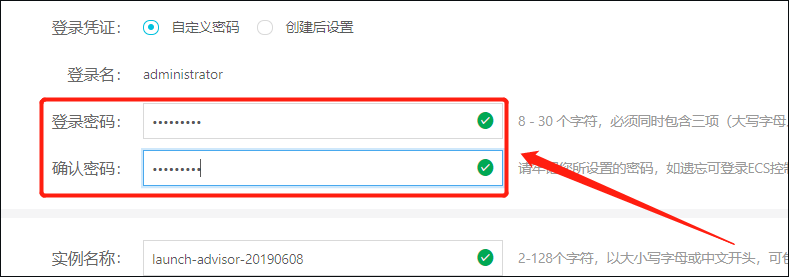
5. 确认订单
请参照图中红框中内容,校对订单信息,
地域:新加坡,可用区A(或其他可用区),
镜像:Windows Sever 2008 R2 企业版 64位中文版(安全加固),
实例:共享基本型 xn4 /ecs.xn4.small(1vCPU 1GiB),
购买时长:1个月,
勾选服务协议,
配置费用:¥120.00。
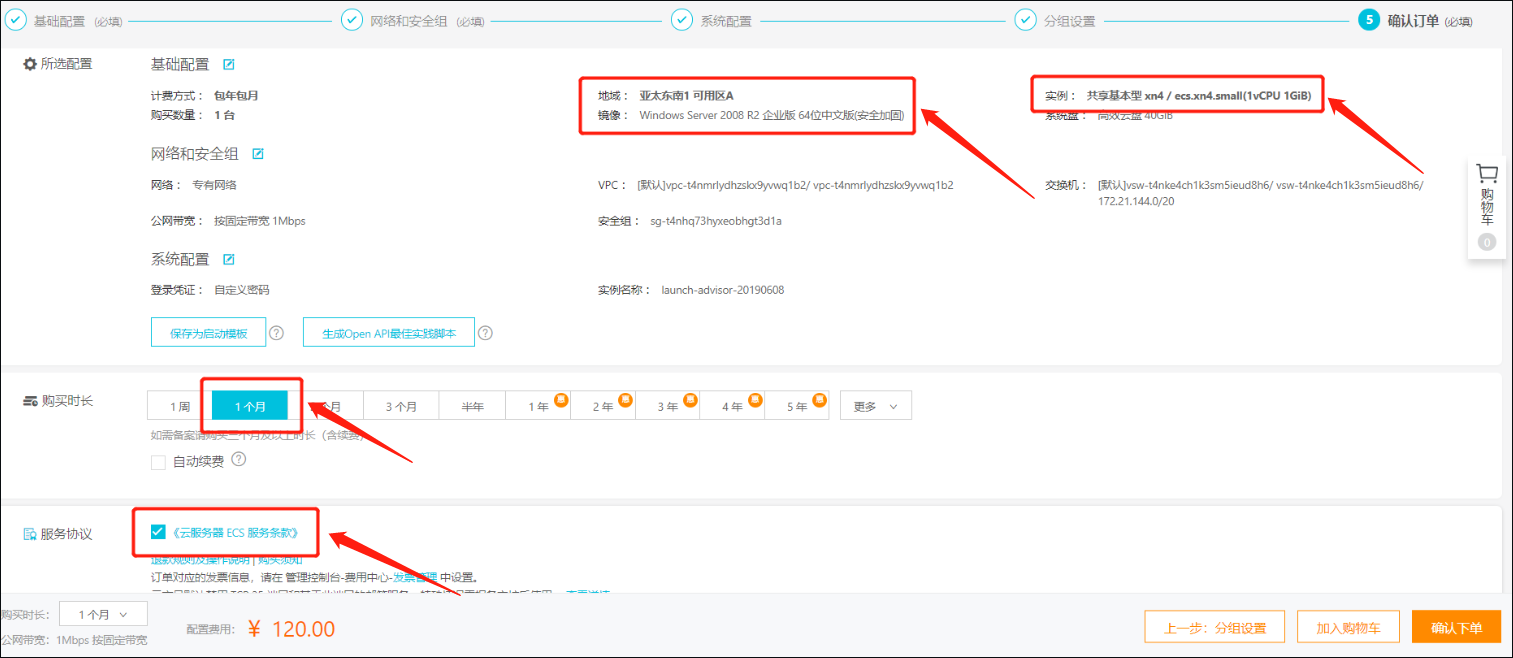
6.确认下单
配置信息无误,点击【确认下单】,并完成支付。
